
Ukrtelecom यूक्रेन के सबसे बड़े इंटरनेट प्रदाताओं में से एक है। नेटवर्क पर आप अपने काम के बारे में बहुत सी विरोधाभासी समीक्षा पा सकते हैं। लेकिन इस तथ्य के लिए धन्यवाद कि एक समय में इस प्रदाता को टेलीफोन नेटवर्क के सोवियत बुनियादी ढांचे को विरासत में मिला, कई छोटे शहरों के लिए, यह अभी भी वायर्ड इंटरनेट का व्यावहारिक रूप से गैर-वैकल्पिक प्रदाता है। इसलिए, Ukrtelecom से मोडेम को जोड़ने और समायोजित करने का सवाल इसकी प्रासंगिकता खो नहीं है।
Ukrtelecom और उनके सेटअप से मॉडेम
प्रदाता Ukrtelecom एडीएसएल प्रौद्योगिकी का उपयोग कर टेलीफोन लाइन द्वारा एक इंटरनेट कनेक्शन सेवा प्रदान करता है। वर्तमान में, वह ऐसे मॉडेम मोडेम का उपयोग करने की सिफारिश करता है:
- Huawei-hg532e।

- ZXHN H108N V2.5।

- टीपी-लिंक टीडी-डब्ल्यू 8 9 01 एन।

- जेडटीई ZXV10 H108L।

सभी सूचीबद्ध उपकरण मॉडल यूक्रेन में प्रमाणित किए गए हैं और Ukrtelecom की ग्राहक लाइनों पर उपयोग के लिए अनुमोदित किया गया है। उनके पास लगभग समान विशेषताएं हैं। इंटरनेट एक्सेस को कॉन्फ़िगर करने के लिए, प्रदाता समान पैरामीटर भी प्रदान करता है। उपकरणों के विभिन्न मॉडलों के लिए कॉन्फ़िगरेशन में मतभेद केवल उनके वेब इंटरफेस में अंतर के कारण है। प्रत्येक मॉडेम को अधिक विस्तार से स्थापित करने के लिए प्रक्रिया पर विचार करें।
Huawei-hg532e।
यह मॉडल अक्सर Ukrtelecom ग्राहकों के साथ मिल सकता है। कम से कम नहीं, यह इस तथ्य के कारण है कि इस मॉडेम को ग्राहकों को आकर्षित करने के लिए विभिन्न शेयरों के दौरान प्रदाता द्वारा सक्रिय रूप से वितरित किया गया है। और वर्तमान में, ऑपरेटर प्रत्येक नए ग्राहक को प्रति माह एक प्रतीकात्मक शुल्क 1 UAH के लिए Huawei-hg532e किराए पर लेने का अवसर प्रदान करता है।
काम करने के लिए मॉडेम की तैयारी इसी तरह के उपकरणों के लिए मानक है। सबसे पहले आपको इसे ढूंढने के लिए एक स्थान का चयन करने की आवश्यकता है, फिर इसे एडीएसएल कनेक्टर के माध्यम से टेलीफोन लाइन से कनेक्ट करें, और कंप्यूटर के साथ लैन बंदरगाहों में से एक के माध्यम से। कंप्यूटर पर आपको फ़ायरवॉल को अक्षम करने और टीसीपी / आईपीवी 4 पैरामीटर की जांच करने की आवश्यकता है।
मॉडेम को जोड़कर, आपको ब्राउज़र में पता 1 9 2.168.1.1 दर्ज करके अपने वेब इंटरफ़ेस से कनेक्ट करना होगा और लॉग इन और पासवर्ड के रूप में शब्द व्यवस्थापक को निर्दिष्ट करना होगा। इसके बाद, उपयोगकर्ता को तुरंत वाई-फाई यौगिक के लिए पैरामीटर निर्दिष्ट करने के लिए कहा जाएगा। आपको अपने नेटवर्क, पासवर्ड के लिए एक नाम के साथ आने की आवश्यकता है और "अगला" बटन पर क्लिक करें।

यदि आप चाहें, तो आप विंडो के नीचे "यहां" लिंक द्वारा उन्नत वायरलेस सेटिंग्स पृष्ठ पर जा सकते हैं। वहां आप चैनल नंबर, एन्क्रिप्शन प्रकार का चयन कर सकते हैं, मैक पते द्वारा वाई-फाई तक फ़िल्टरिंग एक्सेस सक्षम कर सकते हैं और कुछ अन्य पैरामीटर को बदल सकते हैं जो अनुभवहीन उपयोगकर्ता को छूने के लिए बेहतर नहीं हैं।

वायरलेस नेटवर्क के साथ समझ में आ करने के बाद, उपयोगकर्ता मोडेम वेब इंटरफ़ेस मेनू में हो जाता है।
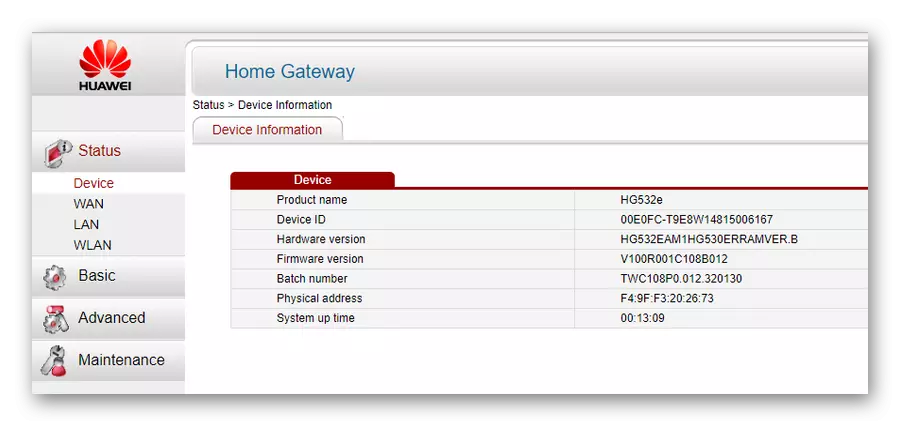
वैश्विक नेटवर्क के सिलसिले कॉन्फ़िगर करने के लिए, आप "वान" सबमेनू द्वारा "मूल" अनुभाग के पास जाना चाहिए।
इसके अलावा उपयोगकर्ता मूल्यों क्या कनेक्शन का प्रकार प्रदाता द्वारा परिभाषित किया गया है पर निर्भर हैं। दो विकल्प हो सकता है:
- DCHCP (IPOE);
- PPPoE।
डिफ़ॉल्ट रूप से, Huawei-HG532E मॉडेम पहले से ही निर्धारित डीएचसीपी सेटिंग्स के साथ Ukrtelecom द्वारा प्रदान की जाती है। इसलिए, उपयोगकर्ता अवशेष केवल यकीन है कि स्थापित मानकों की शुद्धता सुनिश्चित करने के लिए। आप केवल तीन स्थानों में से मूल्यों की जाँच की जरूरत है:
- VPI / VCI - 1/40।
- संबंध प्रकार - IPOE।
- पता मुद्रलेख - डीएचसीपी।
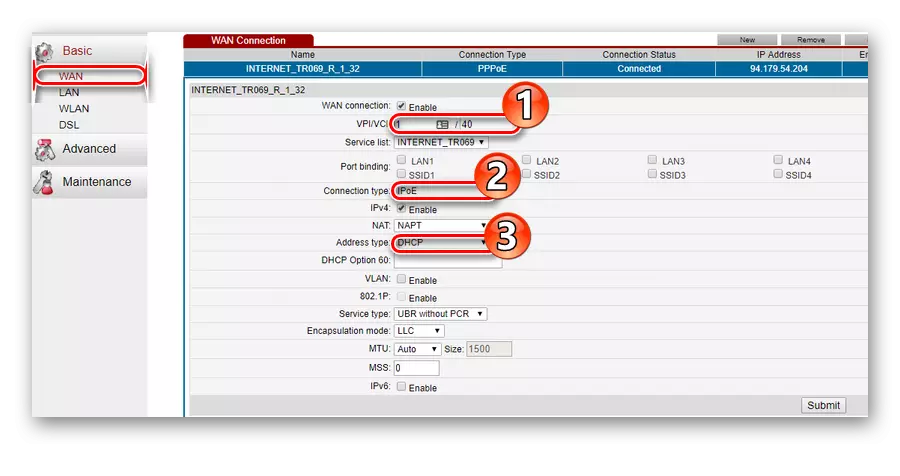
इस प्रकार, यदि आप स्थिति है कि उपयोगकर्ता वाई-फाई वितरित करने के लिए नहीं जा रहा है की अनुमति देते हैं, यह सब पर किसी भी मॉडेम सेटिंग्स की जरूरत नहीं है। यह एक कंप्यूटर और टेलीफोन नेटवर्क से कनेक्ट और इंटरनेट से कनेक्ट करने के लिए स्थापित होने के लिए बिजली चालू करने के लिए पर्याप्त है। और वायरलेस नेटवर्क समारोह बस उपकरण साइड पैनल पर WLAN बटन दबाने से बंद किया जा सकता।
राई कनेक्शन वर्तमान में अधिक बार Ukrtelecom द्वारा प्रयोग किया जाता है। जो अनुबंध में इस तरह के एक प्रकार के इंटरनेट कनेक्शन सेटिंग पृष्ठ में इस तरह के मानकों के आधार पर आवश्यक है है उन उपयोगकर्ताओं के लिए:
- VPI / VCI - 1/32;
- संबंध प्रकार - PPPoE;
- प्रयोक्ता नाम पासवर्ड। - प्रदाता से पंजीकरण के आंकड़ों के अनुसार।
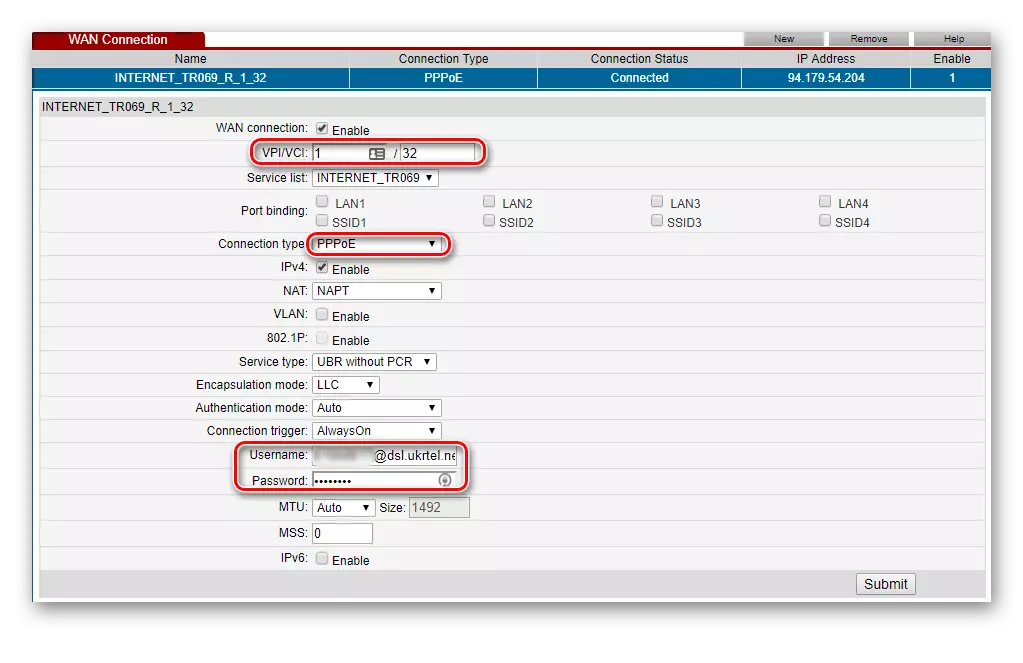
शेष क्षेत्रों अपरिवर्तित छोड़ दिया जाना चाहिए। सेटिंग पृष्ठ के निचले भाग, जिसके बाद मॉडेम पुनरारंभ करने की आवश्यकता पर "भेजें" बटन पर क्लिक करने के बाद सहेजे जाते हैं।
ZXHN H108N और TP-LINK TD-W8901N
वे एक ही वेब इंटरफेस (पेज के शीर्ष पर लोगो को छोड़कर) है - तथ्य यह है कि इन विभिन्न निर्माताओं से मोडेम कर रहे हैं और बाहर से बहुत अलग हैं के बावजूद। तदनुसार, दोनों उपकरणों की स्थापना कोई अंतर नहीं है।
विन्यास शुरू करने से पहले, मॉडेम काम के लिए तैयार रहने की जरूरत है। यह पिछले अनुभाग में वर्णित के रूप में एक ही तरीके से किया जाता है। वे Huawei से अलग नहीं है और डिवाइस के वेब इंटरफ़ेस में डिवाइस को जोड़ने। ब्राउज़र 192.168.1.1 और में लॉग इन में टाइपिंग, उपयोगकर्ता उसके मुख्य मेनू में गिर जाता है जब।

और इसलिए यह एक TP-LINK TD-W8901N मॉडेम तरह दिखेगा:
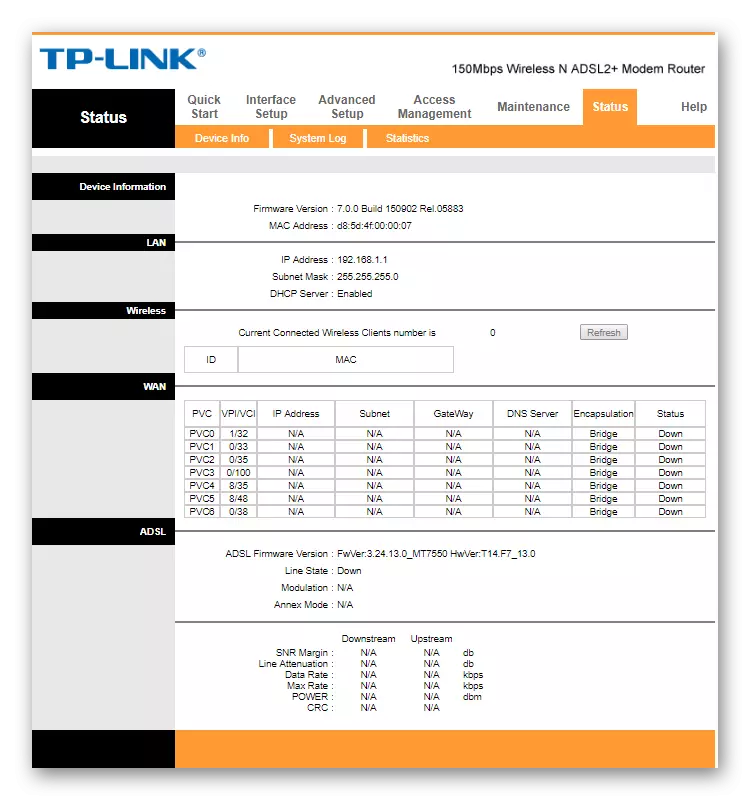
आगे कॉन्फ़िगर करने के लिए निम्न कार्य करें:
- "इंटरनेट" टैब पर "इंटरफेस सेटअप" अनुभाग पर जाएं।
- सेट वैश्विक नेटवर्क पैरामीटर:
- तो डीएचसीपी कनेक्शन प्रकार:
परमवीर चक्र: 0
स्थिति: सक्रिय।
VPI: एक
VCI: 40।
आईपी Vercil: आईपीवी 4।
आईएसपी: डायनामिक आईपी पता
encapsulation: 1483 ब्रिजेट आईपी LLC
देफउलट रूट: हाँ
नेट: सक्षम
डायनामिक रूट: RIP2 बी।
मल्टीकास्ट: IGMP V2।
- यदि RPRO कनेक्शन का प्रकार:
पीवीसी। 0
स्थिति। : सक्रिय।
VPI : 1
VCI। : 32।
आईपी Vercion। : आईपीवी 4।
आईएसपी। : PPPoA / PPPoE
उपयोगकर्ता नाम। : प्रदाता के साथ अनुबंध के अनुसार के लिए लॉग इन (प्रारूप: [email protected])
पासवर्ड: अनुबंध के तहत पासवर्ड
encapsulation: PPPOE LLC।
कनेक्शन: हमेशा बने रहें।
देफउलट रूट: हाँ
आईपी पता प्राप्त करें: गतिशील
Nat: सक्षम
डायनामिक रूट: RIP2-B।
मल्टीकास्ट: Igmp v2।
- तो डीएचसीपी कनेक्शन प्रकार:
- पृष्ठ के नीचे "सहेजें" पर क्लिक करके परिवर्तन सहेजें।
उसके बाद, आप वायरलेस नेटवर्क सेटिंग्स पर जा सकते हैं। यह एक ही खंड में किया जाता है, लेकिन वायरलेस टैब पर। सेटिंग्स बहुत अधिक हैं, लेकिन आपको केवल दो पैरामीटर पर ध्यान देना होगा, वहां डिफ़ॉल्ट मानों को प्रतिस्थापित करना:
- एसएसआईडी - नेटवर्क नाम का आविष्कार किया।
- पूर्व-साझा कुंजी - नेटवर्क में लॉग इन करने के लिए यहां पासवर्ड है।
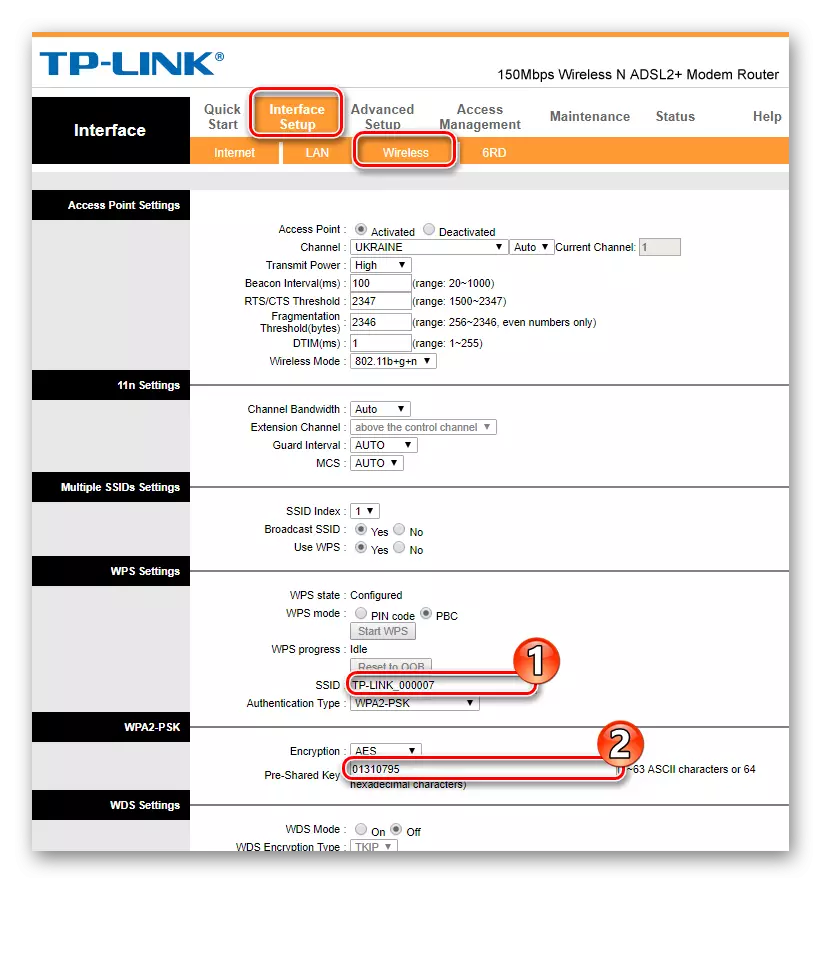
किए गए सभी परिवर्तनों को सहेजना, मॉडेम को पुनः लोड किया जाना चाहिए। यह एक अलग वेब इंटरफ़ेस अनुभाग में किया जाता है। क्रियाओं का अनुक्रम स्क्रीनशॉट में प्रस्तुत किया जाता है:

इस प्रक्रिया पर, मॉडेम सेटअप पूरा हो गया है।
जेडटीई ZXV10 H108L
जेडटीई जेडएक्सवी 10 एच 108 एल मॉडेम पहले से ही आरपीवाई के प्रकार से तैयार किए गए इंटरनेट कनेक्शन सेटिंग्स के साथ डिफ़ॉल्ट रूप से आपूर्ति की गई है। सभी प्रारंभिक काम के बाद, प्रदाता डिवाइस की शक्ति को चालू करने और तीन मिनट तक प्रतीक्षा करने की सिफारिश करता है। मॉडेम शुरू होने के बाद, आपको केवल स्थापना डिस्क से सेटिंग्स की त्वरित सेटिंग चलाने की आवश्यकता है, जो मॉडेम के साथ आता है। स्थापना विज़ार्ड लॉन्च किया जाएगा, जिसे उपयोगकर्ता नाम और पासवर्ड दर्ज करने के लिए कहा जाएगा। लेकिन अगर आपको इसे डीएचसीपी प्रकार के अनुसार कॉन्फ़िगर करने की आवश्यकता है - इस तरह की प्रक्रिया:
- डिवाइस के वेब इंटरफ़ेस (मानक पैरामीटर) में लॉग इन करें।
- "नेटवर्क" अनुभाग, उपधारा "वैन कनेक्शन" पर जाएं और पृष्ठ के निचले हिस्से में "हटाएं" बटन पर क्लिक करके मौजूदा RPRO कनेक्शन हटाएं।

- सेटिंग्स विंडो में निम्न पैरामीटर सेट करें:
नया कनेक्शन नाम। - डीएचसीपी;
NAT को सक्षम करें। - सही (एक टिक डालें);
वीपीआई / वीसीआई - 1/40।
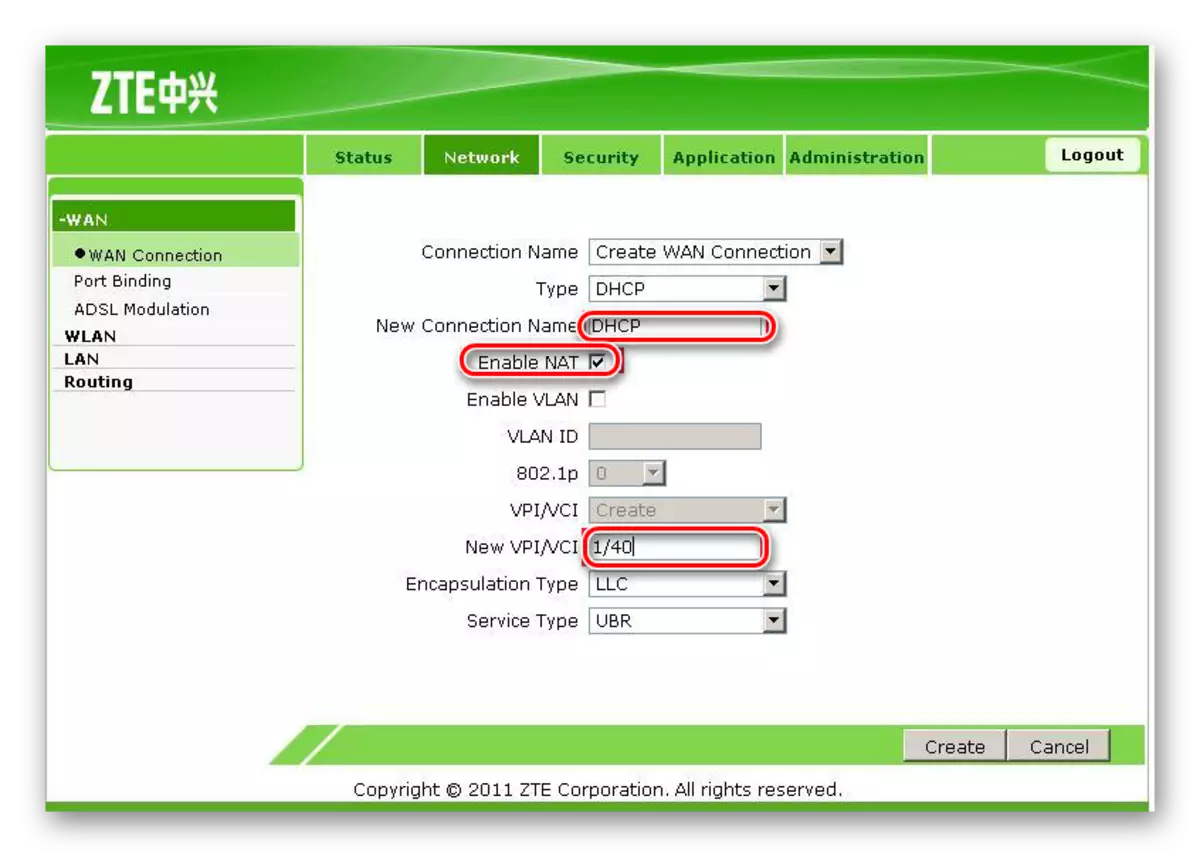
- पृष्ठ के निचले भाग में "बनाएं" बटन पर क्लिक करके एक नए कनेक्शन के निर्माण को पूरा करें।
ZTE ZXV10 H108L से वायरलेस कनेक्शन को कॉन्फ़िगर करना निम्नानुसार है:
- उसी टैब पर वेब कॉन्फ़िगरेटर में जहां इंटरनेट कनेक्शन कॉन्फ़िगर किया गया था, उपधारा "डब्लूएलएएन" पर जाएं
- वायरलेस कनेक्शन को हल करने के लिए "बेसिक" आइटम में, संबंधित आइटम में एक टिक डालने और मूल पैरामीटर सेट करें: मोड, देश, आवृत्ति, चैनल नंबर।
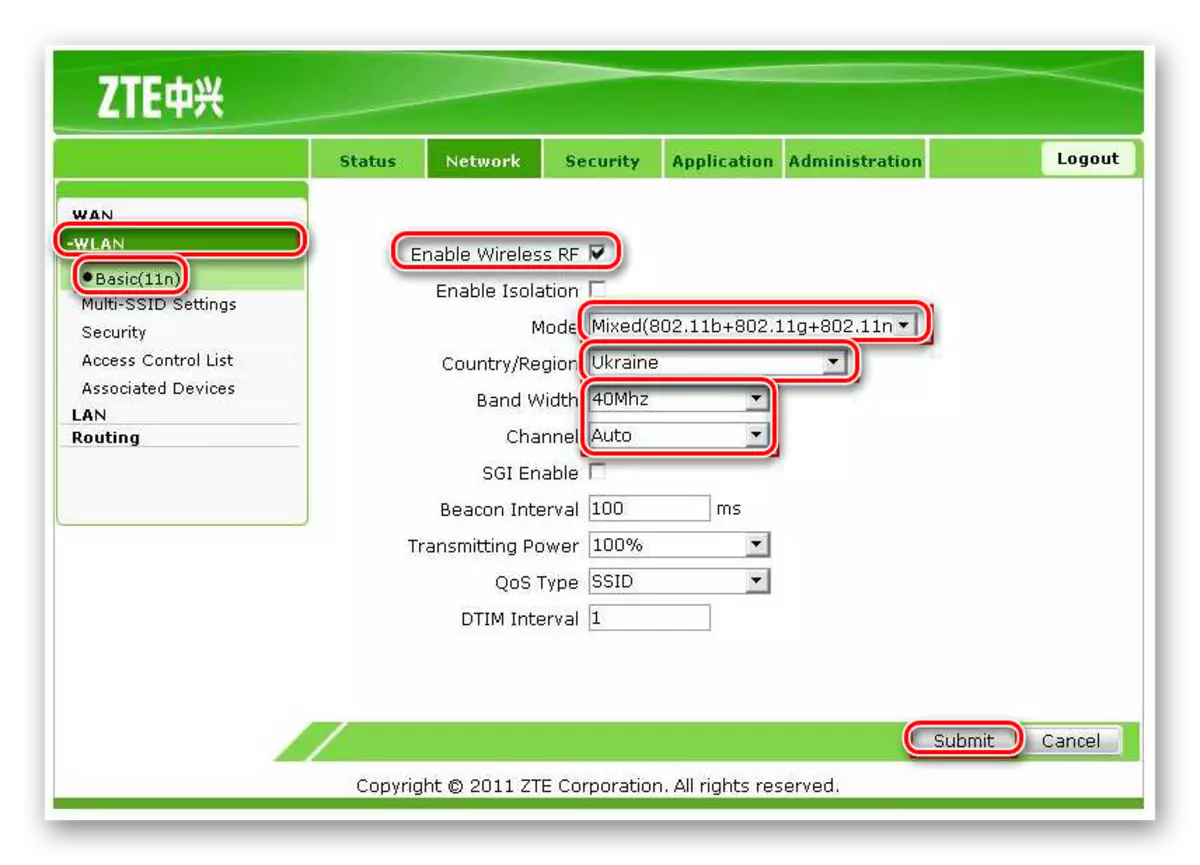
- अगले आइटम पर जाएं और नेटवर्क का नाम सेट करें।

- अगले आइटम पर जाकर नेटवर्क सुरक्षा सेटिंग्स सेट करें।

सभी मॉडेम सेटिंग्स को पूरा करने के बाद, आपको पुनरारंभ करना होगा। यह सिस्टम प्रबंधन अनुभाग में प्रशासन टैब पर किया जाता है।

इस सेटिंग पर पूरा हो गया है।
इस प्रकार, प्रदाता Ukrtelecom के लिए मोडेम की विन्यास किया जाता है। यहां सूची का मतलब यह नहीं है कि कोई अन्य डिवाइस Ukrtelecom के साथ काम करने में सक्षम नहीं होगा। कुंजी कनेक्शन विकल्प जानना, इस ऑपरेटर के साथ काम करने के लिए, आप लगभग किसी भी डीएसएल मॉडेम को कॉन्फ़िगर कर सकते हैं। हालांकि, यह ध्यान में रखना चाहिए कि प्रदाता आधिकारिक तौर पर घोषणा करता है कि अनुशंसित सूची में शामिल नहीं किए गए उपकरणों का उपयोग करते समय प्रदान की गई सेवा की गुणवत्ता के बारे में कोई गारंटी नहीं है।
